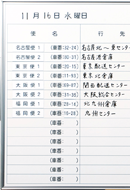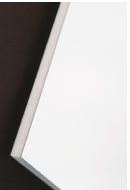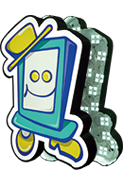ご注文後に弊社より確認メールが届かないお客様へ
通常、ご注文をいただいてから、数分以内にお客様がご登録されたメールアドレス宛に サインシティよりご注文確認の自動配信メールが送られます。
ご注文確認メールが届かない場合は、大変お手数おかけいたしますが、下記設定を
まずはご確認いただきまして、お問い合わせフォーム(またはお電話)よりご連絡いただけますようお願いいたします。
(その際、お客様のお名前・ご注文頂きました商品名をお知らせくださいませ。)
またご注文時に「事前銀行振込」をご選択いただいた場合には、下記へのご入金をお願い致します。
【お支払先金融機関】
金融機関コード:0152
金融機関名:大垣共立銀行(オオガキキョウリツギンコウ)
支店コード:048
支店名:尾頭橋支店(オトウバシシテン)
口座種類:普通
口座名義人カナ:カ)トレード
口座番号:420521
※ご入金確認後の商品手配となります。
お問合せはこちらよりお願いいたします
メールでのお問合せはこちら
お問合せフォーム主な原因と対処方法
携帯メールのフィルター機能
携帯電話の迷惑メール対策等でドメイン指定をされていない場合、当店からのメールが届かない場合がございます。
そういった場合、受信ドメインの設定(@trade-sign.com)をお願いします。
フリーメールの迷惑メール対策機能
Yahoo!メール・Gmail・Hotmail等のフリーメールをご利用されている場合、迷惑メール対策機能が自動的に設定され、弊社からのメールが迷惑メールフォルダに振り分けられている可能性がございます。
まずは、迷惑メールフォルダをご確認くださいませ。
また今後、迷惑メールに振り分けられないよう設定変更をお願いいたします。
セキュリティソフトの迷惑メール対策機能
セキュリティソフトをご利用されている場合は弊社メールが迷惑メールとして認識され、受信されない、もしくは隔離フォルダ・ゴミ箱へ振り分けられてしまっている場合がございます。
そういった場合、受信許可リストの設定をしていただき、弊社からのメール(signcity@trade-sign.com)が受信できるよう設定変更をお願いします。
メールアドレスのご記載ミス
メールアドレスを間違ってご記載された場合、お客様にご連絡することができません。 間違ってご記載いただきました可能性がございましたらお問い合わせくださいませ。
携帯電話への転送機能
携帯電話へメールを転送されるよう設定されている場合は、インターネットメールを受信するように設定をお願いします。パソコン側の設定をされていても、転送先である携帯電話の設定がされていないと、エラーとなり受信されない場合もございます。
受信メールボックスの容量の問題
ご使用されている受信ボックスの容量がいっぱいの場合、メールの送信は可能ですが受信ができなくなり、送信エラーとして送信者側(弊社)に戻るか自動的にメールが削除されている可能性がございます。
また、メール削除をされていてもゴミ箱への移動だけで、削除されずに残っている場合がございます。その場合、ゴミ箱の容量の問題で受信ができない場合もございます。
一度ご確認くださいませ。
各メールソフトの受信設定方法
Yahoo!メールのドメイン指定受信設定方法
1.Yahoo!メールにログインします。
2.Yahoo!メールトップページ右上の【メールオプション】をクリックします。
3.メールの管理【フィルターと受信通知設定】をクリックします。
4.【追加】ボタンをクリックします。
5.フィルター名「サインシティ」
From「@trade-sign.com」「を含む」の条件を入力し、【保存】をクリックします。
Hotmailのドメイン指定受信設定方法
1.Hotmailにサインインします。
2.Hotmailトップページ右上の【オプション】をクリックし、ドロップダウンメニューの【詳細オプション】をクリックします。
3.迷惑メール【差出人セーフリストと受信拒否リスト】をクリックします。
4.【差出人セーフリスト】をクリックします。
5.許可する差出人またはドメイン「trade-sign.com」を入力し、【リストに追加】をクリックします。
Gmailのドメイン指定受信設定方法
1.Gmailにログインします。
2.Gmailトップページ右上の【設定】をクリックします。
3.設定メニュー【フィルタ】をクリックします。
4.【新しいフィルタを作成】をクリックします。
5.フィルタの条件でFrom「@trade-sign.com」を入力し、【次のステップ】ボタンをクリックします。
6.「迷惑メールにしない」にチェックを入れ、【フィルタを作成】をクリックします。
DoCoMoモバイルのドメイン指定受信設定方法
1.携帯電話の「i-modeボタン」を押します。
2.メニューの中から「i-Menu」を選択します。
3.画面中段の「お客様サポートFREE」を選択します。
4.メニューの中から「③各種設定(確認・変更・利用)」を選択します。
5.メニューの中から「■メール設定」を選択します。
6.メニューの中から「迷惑メール対策設定」の「■詳細設定/解除」を選択し、「iモードパスワード」を入力して「決定」を選択します。
7.メニューの中から「▼受信/拒否設定」の「設定」を選択して「次へ」を選択します。
8.「▼ステップ4」の「受信設定」を選択します。
9/「▽個別に受信したいドメインまたはアドレス」に「trade-sign.com」と入力して「登録」を選択します。
DoCoMoスマートフォンのドメイン指定受信設定方法
1.spモードメールアプリ起動します。
2.「メール設定」を選択します。
3.「その他」を選択します。
4.「メール全般の設定」を選択します。
5.詳細/その他設定(詳細設定/解除)を選択します。
6.パスワードを入力します。
7.受信/拒否設定(設定)を選択します。
8.「次へ」を選択します。
9.「ステップ4(受信設定)」を選択します。
10「▽個別に受信したいドメインまたはアドレス」に「trade-sign.com」と入力して「登録」を選択します。
auのドメイン指定受信設定方法
1.携帯電話の「メールボタン」を押します。
2.メニュー最下部の「Eメール設定」を選択します。
3.メニューの中から「メールフィルター」→「次へ」を選択します。または「その他の設定」→「メールフィルター」を選択します。
4.迷惑メールフィルター設定「設定・確認する」ボタンを押します。
5.暗証番号を入力し「送信」ボタンを押します。
6.「詳細設定」を選択します。
7.指定受信設定「設定する」にチェックを入れ「次へ」ボタンを押します。
8.入力欄に「trade-sign.com」と入力して「登録」ボタンを押します。
auスマートフォンのドメイン指定受信設定方法
1.画面下の「メール」のアプリを起動します。
2.「設定」を選択します。
3.「Eメール設定」を選択します。
4.「その他の設定」を選択します。
5.「パケット通信料が発生します」のメッセージが表示されたら、「OK」ボタンを押します。
6.「迷惑フィルター」を選択します。
7.「暗証番号」を入力し「送信」ボタンを押します。
8.「詳細設定」を選択します。
9.「指定受信リスト設定」で「設定する」にチェックを入れ「次へ」ボタンを押します。
10.入力欄に「trade-sign.com」と入力して「登録」を選択します。
11.内容を確認し「登録」ボタンを押します。
iPhone(au)のドメイン指定受信設定方法
「1.メッセージ」をタップします。
2.宛先に「#5000」、本文に「1234」を入力し「送信」をタップします。
受信したSMSに記載されている「メール設定URLをタップ後、メール設定画面にアクセスします。
※メッセージ(SMS)の受信には時間が掛かる場合があります。
※メッセージ(SMS)着信から60分以内にアクセスしてください。60分を越えてのアクセスはエラーとなります。エラーとなった場合には、再度「#5000」宛へメッセージ(SMS)を送信して下さい。
3.EZwebメール設定画面を下にスクロールし、「Eメールアドレス変更・迷惑メールフィルター・自動転送」をタップします。
4.「迷惑メールフィルター」をタップします。
5.au電話ご契約時に設定された「暗証番号」を入力し、「送信」をタップします。
6.「指定受信リスト設定」をタップします。
7.「設定する」にチェックをいれ、「次へ」をタップします。
8.「trade-sign.com」を入力し、「登録」をタップします。
9.キーワードが「trade-sign.com」になっていることを確認して「登録」をタップします。
10.「登録が完了しました」の画面が表示されたら指定受信リスト設定完了です。
SoftBankのドメイン指定受信設定方法
1.携帯電話の「Y!ボタン」を押します。
2.画面最下部「設定・申込」を選択します。
3.設定・変更「4メール設定」を選択します。
4.「1.メール設定(アドレス・迷惑メール等)」を選択します。
5.「迷惑メールブロック設定」を選択します。
6.「個別設定」にチェックを入れ「次へ」ボタンを押します。
7.「5.受信許可・拒否設定」を選択します。
8.「受信許可リスト設定」を選択します。
9.「設定する」にチェックを入れます。
10.アドレス入力欄に「trade-sign.com」と入力し「後」にチェックを入れます。
11.画面最下部「設定する」ボタンを押します。
iPhone(SoftBank)のドメイン指定受信設定方法
【Eメール(i.softbank.jp)の場合】
1.ブラウザ(safari)を起動し、画面下ブックマークアイコンを押します。2.「MySoftbank」を選択します。
3.「ログインはこちら」を選択します。
4.「携帯電話番号」「パスワード」を入力します。
5.「メール設定」の「Eメール(i)」を選択します。
6.「迷惑メールブロック設定」の「次へ」ボタンを押します。
7.「受信許可リスト」の「変更」ボタンを押します。
8.「追加」をクリックします。
9.「メールアドレスの一部(または全部)」に「trade-sign.com」と入力し、「後方一致」にチェックをいれ、「次へ」をクリックします。
10.「登録」をクリックし、設定完了です。
【SMS/MMSの場合の場合】
1.ブラウザ(safari)を起動し、画面下ブックマークアイコンを押します。2.「MySoftbank」を選択します。
3.「ログインはこちら」を選択します。
4.「携帯電話番号」「パスワード」を入力します。
5.メール設定の「SMS/MMS」を選択します。
6.迷惑メールブロックの設定「変更する」ボタンを押します。
7.個別設定「個別設定はこちら」を選択します。
8.受信許可・拒否設定(受信許可リスト設定)を選択。
9.受信許可リストに「trade-sign.com」と入力し、「後方一致」にチェックします。
10.「設定する」ボタンを押します。
カテゴリーから探す
 プレート看板Plate Board
プレート看板Plate Board アクリルプレートAcrylic plate
アクリルプレートAcrylic plate ウィンドウサインWindow sign
ウィンドウサインWindow sign トラスコ中山Trusco Nakayama
トラスコ中山Trusco Nakayama 電飾スタンド看板Electric Spectaculars
電飾スタンド看板Electric Spectaculars A型スタンド看板A-Type Stand Sign
A型スタンド看板A-Type Stand Sign 樹脂スタンド看板Resin Stand Sign
樹脂スタンド看板Resin Stand Sign 袖(突出し)看板Sleeve Sign
袖(突出し)看板Sleeve Sign バナースタンドBanner Stand
バナースタンドBanner Stand バックパネルBack Panel
バックパネルBack Panel イベント/展示会Event / Exhibition
イベント/展示会Event / Exhibition タペストリーTapestry
タペストリーTapestry デジタルサイネージDigital Signage
デジタルサイネージDigital Signage ライトパネルLight Panel
ライトパネルLight Panel ポスターフレームPoster Frame
ポスターフレームPoster Frame イーゼル/パネル用スタンドEasel / Panel Stand
イーゼル/パネル用スタンドEasel / Panel Stand 感染症対策Infection control
感染症対策Infection control 化粧/装飾シートDecorative sheet
化粧/装飾シートDecorative sheet ホワイトボードWhite Board
ホワイトボードWhite Board 壁面看板Wall Sign
壁面看板Wall Sign フロアサイン/路面表示Floor / Road Surface Sign
フロアサイン/路面表示Floor / Road Surface Sign アルミ複合板Aluminum Composite Board
アルミ複合板Aluminum Composite Board スチレンボードStyrene Board
スチレンボードStyrene Board 板材Board
板材Board フレーム/看板枠/展張金具Frame
フレーム/看板枠/展張金具Frame カッティングシートCutting Sheet
カッティングシートCutting Sheet マグネットシートMagnet Sheet
マグネットシートMagnet Sheet インクジェットメディアInkjet Media
インクジェットメディアInkjet Media 看板照明Lighting Equipment
看板照明Lighting Equipment アルミ建材Aluminum
アルミ建材Aluminum インテリアInterior
インテリアInterior オフィス用品Office Supplies
オフィス用品Office Supplies ステンレス切文字Stainless Sign
ステンレス切文字Stainless Sign エッチングプレートEtching Plate
エッチングプレートEtching Plate 郵便ポストPost
郵便ポストPost 表札Nameplate
表札Nameplate